
Asterisk je jedno od najpoznatijih rješenja za računalnu telefoniju, aktivno instalirano na raznim poslužiteljima. Podržava gotovo sve moderne kodeke i protokole, a također pokazuje dobru stabilnost, zbog čega je stekao takvu popularnost među administratorima sustava. Međutim, korisnici početnici, pokušavajući integrirati Asterisk, mogu naići na niz poteškoća povezanih s operacijom izravne instalacije. Da biste to izbjegli, preporučujemo vam da proučite današnji materijal u kojem je za primjer uzeta distribucija CentOS 7.
Instaliranje Asteriska na CentOS 7
Složenost provedbe zadatka leži u činjenici da Asterisk neće raditi bez dodatnih komponenata, već će ih trebati instalirati ručno raspakiravanjem arhiva i kompajliranjem rezultirajućih datoteka. Ovaj će postupak trajati dugo, pa sam sve upute morao podijeliti u korake kako bih ih lakše razumio. Krenimo s pripremnim koracima.
Korak 1: Preliminarni koraci
Prvo, morate pripremiti poslužitelj, jer CentOS nema uvijek potrebne uslužne programe koje ćete trebati koristiti prilikom izvršavanja sljedećih radnji, a konfiguracija vatrozida i vremena nije dovršena. Ovaj je korak najlakši, jer zahtijeva samo precizan unos naredbe, ali je također podijeljen u nekoliko koraka.
Instaliranje potrebnih uslužnih programa
Ukupno će za instalaciju zvjezdice i pomoćnih komponenata biti potrebno pet različitih uslužnih programa, koji u početku možda neće biti prisutni u operacijskom sustavu. Predlažemo da točno slijedite donji vodič kako biste instalirali bilo kakva ažuriranja i softver koji nedostaje.
- Sve daljnje radnje provest će se u "Terminal", pa pokrenite ga na način koji vam je prikladan.
- Ovdje, prije svega, unesite naredbu
sudo yum ažuriranje... Mora provjeriti ima li ažuriranja za već instalirane komponente i dodati ih u OS kako bi osigurao ispravnu interakciju s drugim uslužnim programima. - Ova se naredba, kao i sve naredne, izvodi kao superkorisnik, što znači da se mora potvrditi unosom lozinke u novi redak. Napominjemo da se ovako napisani znakovi neće pojavljivati u nizu.
- Ako se pronađu ažuriranja, potvrdite njihovo dodavanje na poslužitelj odabirom opcije g.
- Nakon toga možete sigurno instalirati sve nedostajuće uslužne programe. To se radi u samo jednoj naredbi.
sudo yum instaliraj gcc wget ntpdate automake libtool... Nećemo se zadržavati na svakom od njih, jer ćete kasnije vidjeti detaljniju analizu. - Neki od gore navedenih uslužnih programa možda su već u sustavu, pa kad se linija pojavi "Montaža" ponekad se prikazuju samo jedan ili dva programa, a ostali su ovisnosti. Potvrdite njihovu instalaciju odabirom odgovarajućeg odgovora.
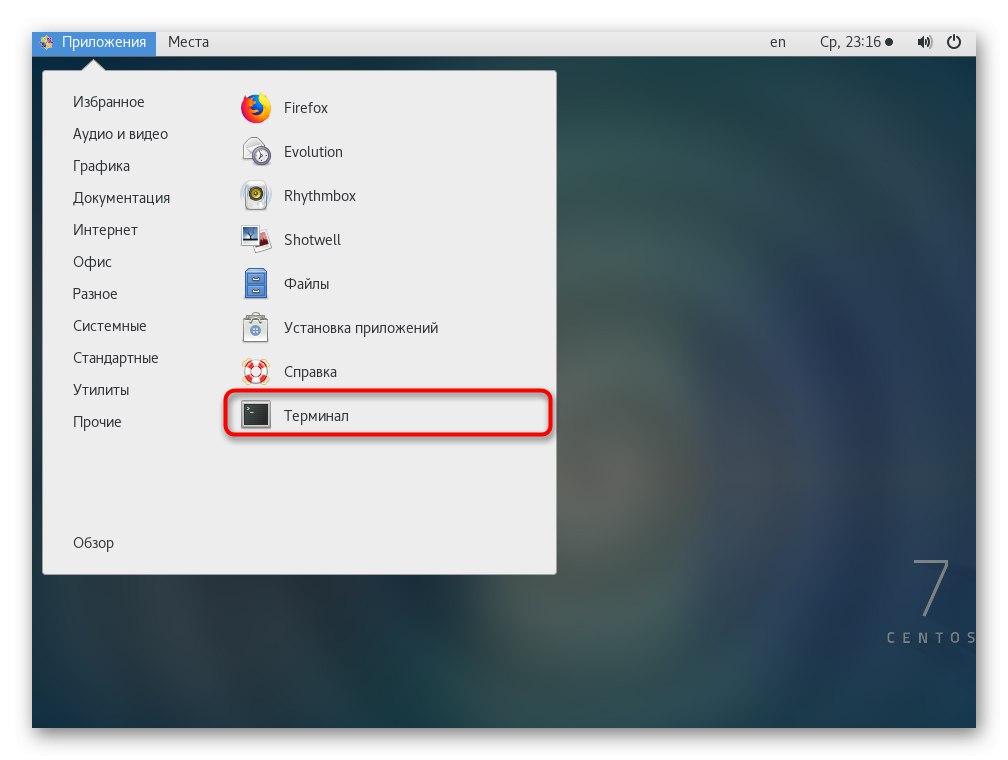
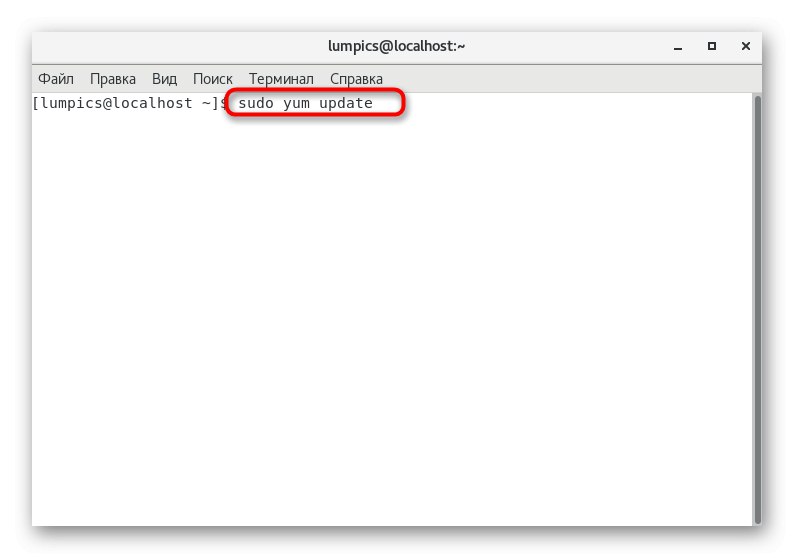
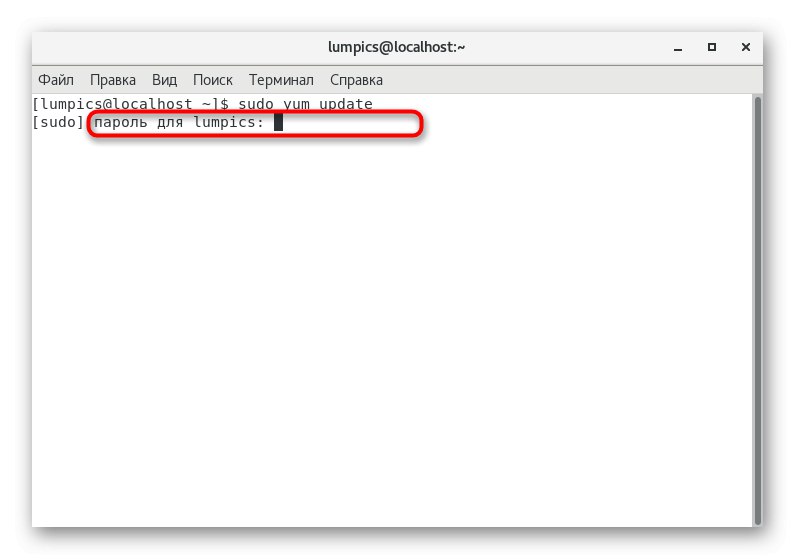
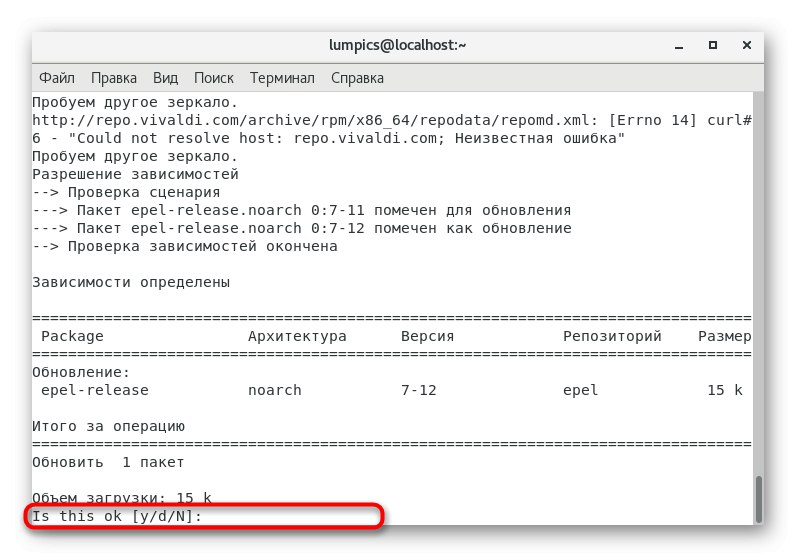
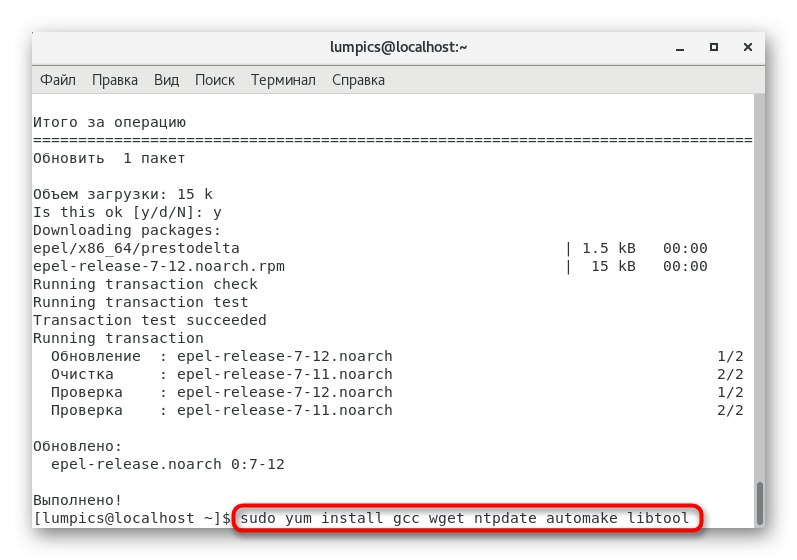
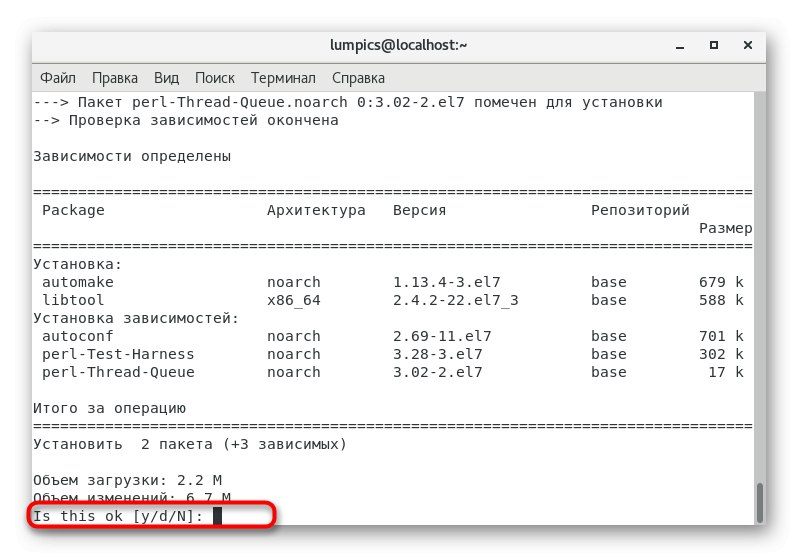
Po završetku operacije primit ćete obavijest da je sve prošlo u redu, a preostaje prijeći na sljedeću fazu pripremnih radnji.
Sinkronizacija vremena
Ako ste sigurni da je vrijeme na poslužitelju već sinkronizirano, slobodno preskočite ovaj korak, nastavljajući s konfiguriranjem vatrozida. U suprotnom, morat ćete ručno postaviti vremensku zonu i urediti konfiguracijsku datoteku koja izgleda ovako:
- Koristite naredbu
sudo cp / usr / share / zoneinfo / Europe / Moscow / etc / localtimeza odabir vremenske zone. U ovoj je verziji uspostavljen moskovski pojas. Ako vam treba druga, trebali biste promijeniti navedenu vezu promjenom puta do datoteke. - Tim
sudo ntpdate ru.pool.ntp.orgsinkronizirati vrijeme s mrežom. - Unesi
sudo crontab -eda biste prešli na datoteku za konfiguraciju vremena. - Ovdje postavite skriptu da se automatski sinkronizira umetanjem retka
0 0 * * * / sbin / ntpdate ru.pool.ntp.org... Zatim spremite promjene i zatvorite uređivač.
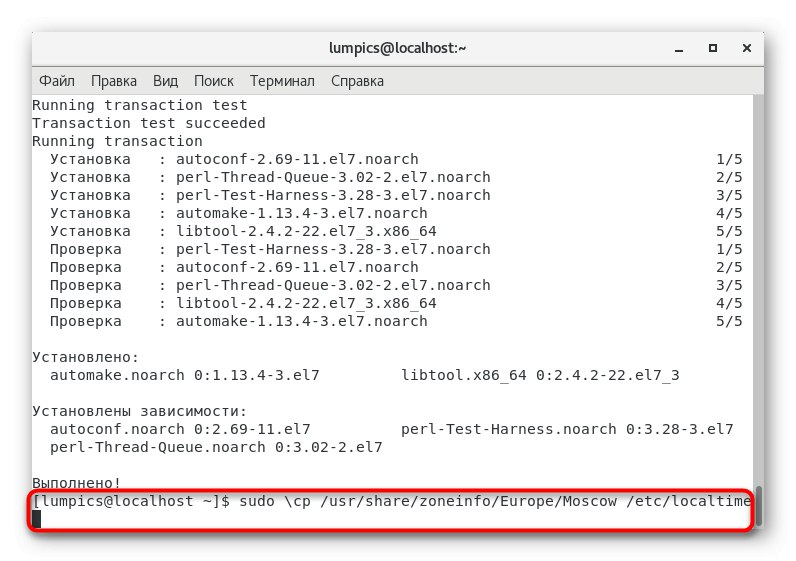
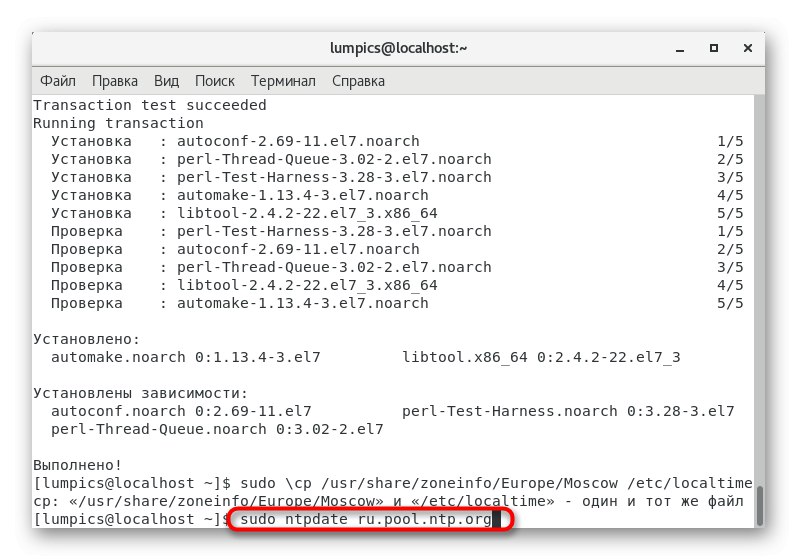
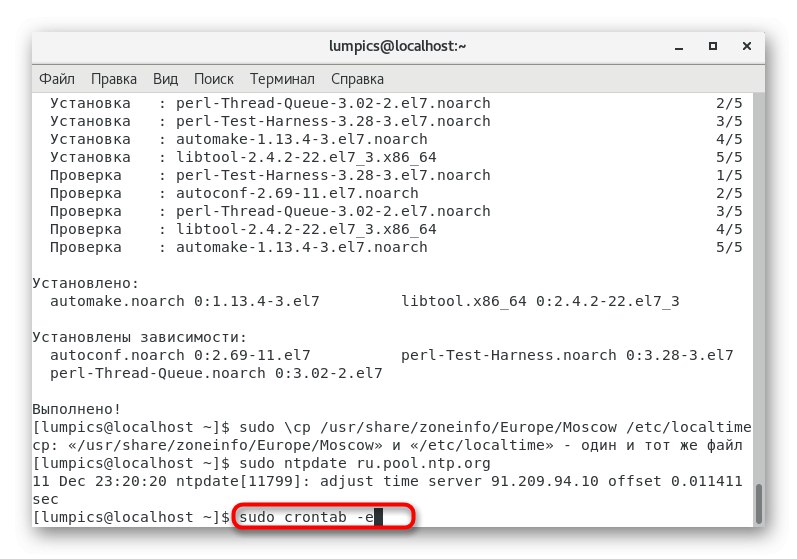
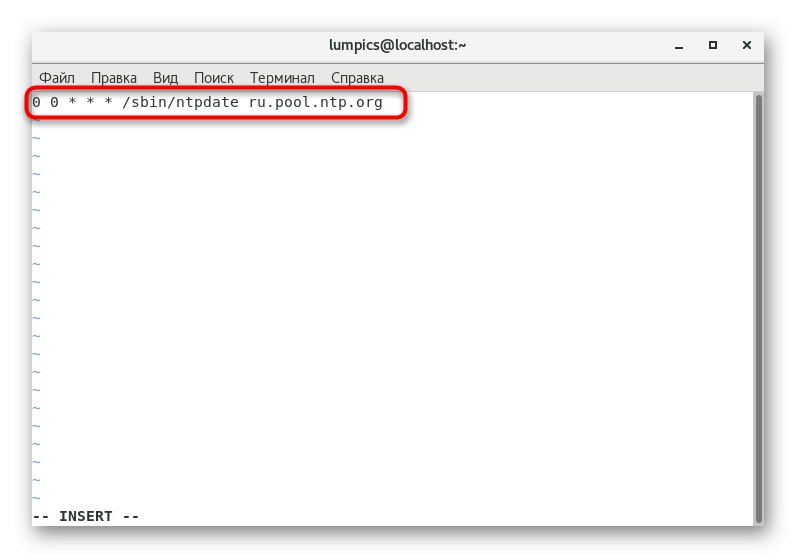
Sada se ne morate brinuti zbog činjenice da ćete jednog dana sami morati sinkronizirati vrijeme, jer smo zahvaljujući stvorenom zadatku automatske konfiguracije postigli željeni rezultat. Ostaje samo posljednji pripremni korak prije instaliranja zvjezdice.
Konfiguracija vatrozida
Konfiguracija vatrozida jedan je od najvažnijih procesa prije instaliranja bilo kojeg uslužnog programa koji će funkcionirati putem lokalne ili globalne mreže. Asterisk u tom pogledu nije iznimka, stoga slijedite ove korake:
- U "Terminal" naznačiti
firewall-cmd --permanent --new-service = zvjezdicastvoriti novu uslugu. - Potvrdite izradu lozinkom superuporabnika.
- O uspješnom završetku operacije bit ćete obaviješteni porukom "Uspjeh".
- Zatim možete unositi naredbe ispod jedne po jedne da biste otvorili sve priključke koje želite.
firewall-cmd --permanent --service = zvjezdica --add-port = 5060 / tcp
firewall-cmd --permanent --service = zvjezdica --add-port = 5060 / udp
firewall-cmd --permanent --service = zvjezdica --add-port = 5061 / tcp
firewall-cmd --permanent --service = zvjezdica --add-port = 5061 / udp
firewall-cmd --permanent --service = zvjezdica --add-port = 4569 / udp
firewall-cmd --permanent --service = zvjezdica --add-port = 5038 / tcp
firewall-cmd --permanent --service = zvjezdica --add-port = 10000-20000 / udpNa kraju napiši
firewall-cmd --permanent --add-service = zvjezdicastvoriti dopuštenu uslugu. - Sve ove naredbe također se nužno potvrđuju unosom lozinke super korisnika.
- Nakon uvođenja promjena, morate ponovno pokrenuti vatrozid da biste primijenili postavke:
firewall-cmd --reload.
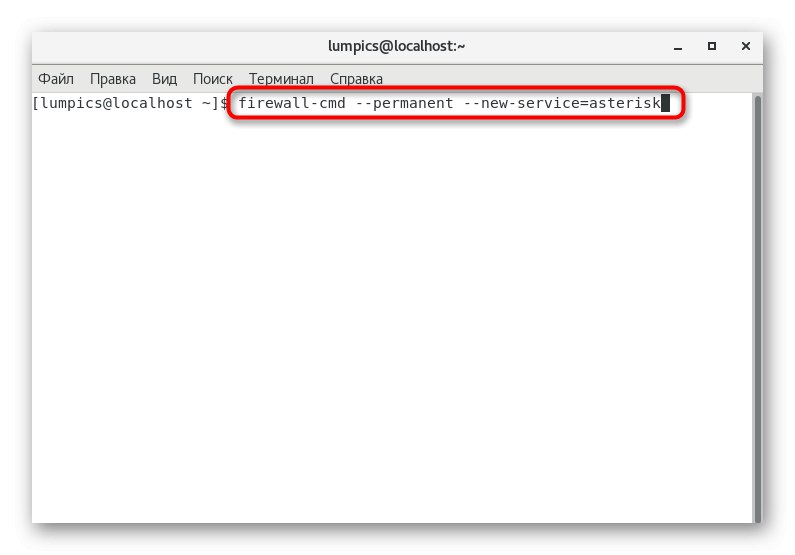
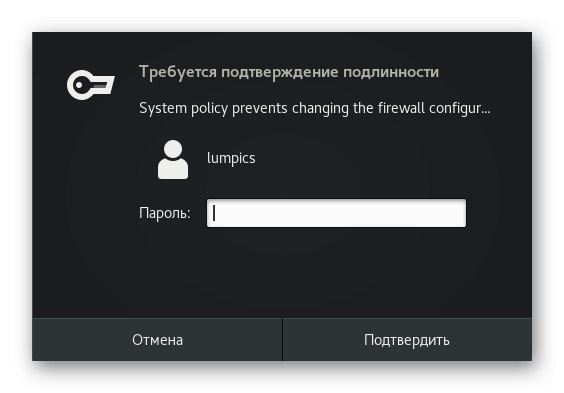
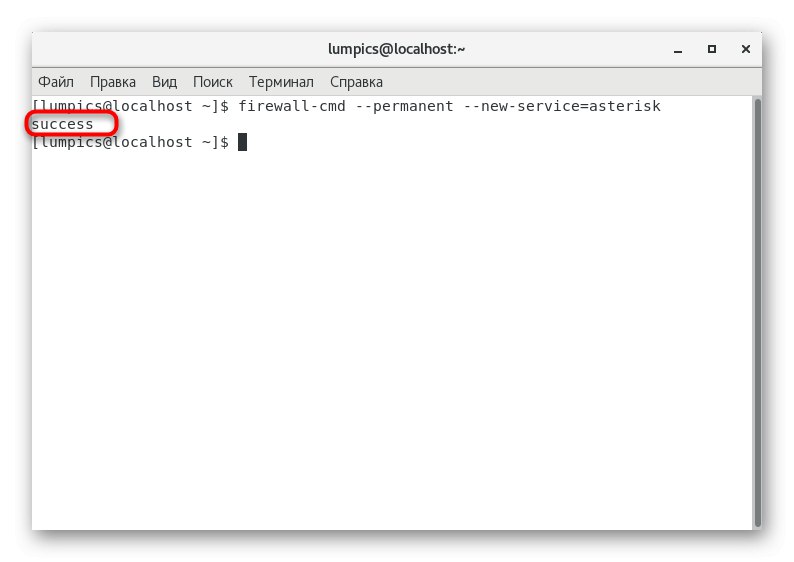
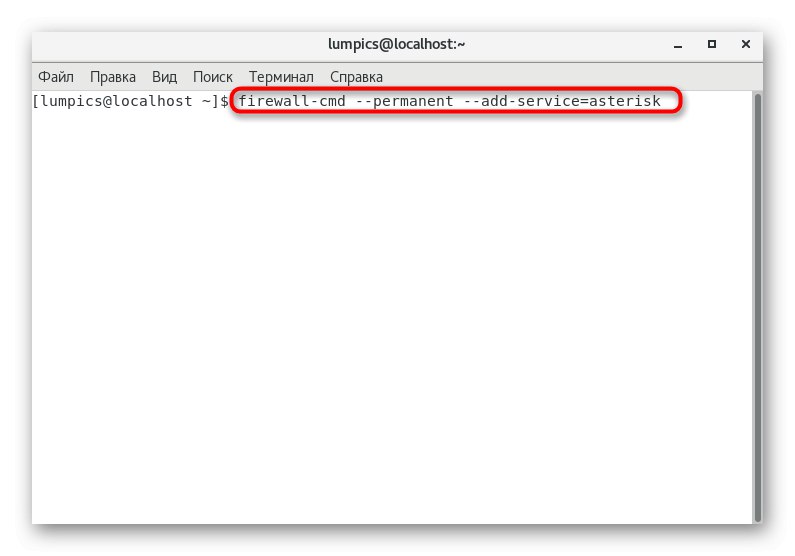
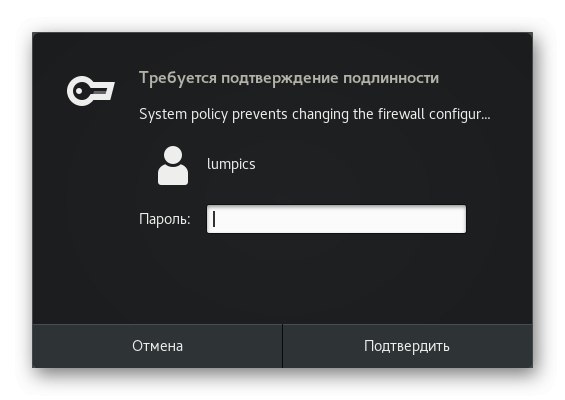
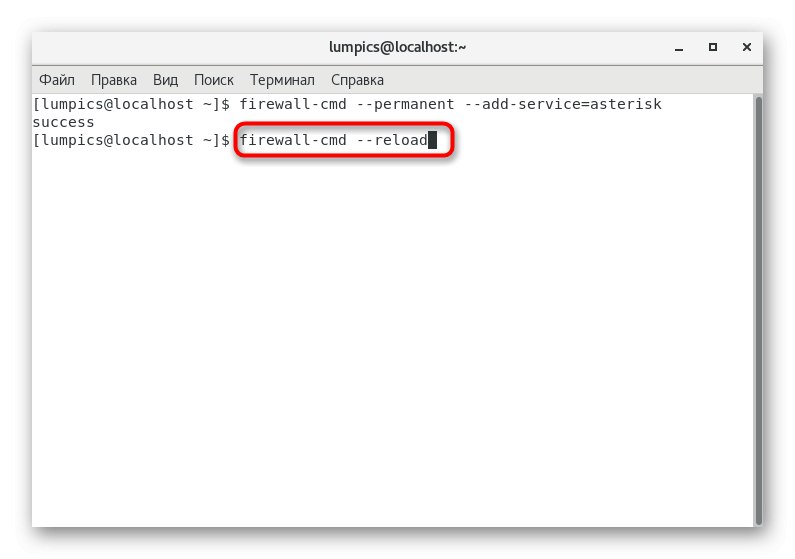
Time su dovršeni svi pripremni koraci - možete nastaviti s instaliranjem dodatnih komponenata za ispravno funkcioniranje Asteriska i biti sigurni da se neće dodavati pogreške prilikom dodavanja datoteka.
Korak 2: dodajte dodatne komponente
Kao što znate, Asterisk neće raditi na poslužitelju ako prethodno ne instalirate važne uslužne programe odgovorne za normalizaciju interakcije s upravljačkim programima i TDM sučeljima. Upravljački programi ploče implementirani su putem DAHDI-a, a za rad sučelja potreban je LibPRI. Preuzimanje i sastavljanje ovih komponenata potrajat će dugo i zahtijevat će aktivnu internetsku vezu, pa imajte to na umu prije nego što započnete.
- Krenimo od DAHDI-ja. Preuzmite arhivu s datotekama unošenjem naredbe
wget https://downloads.asterisk.org/pub/telephony/dahdi-linux-complete/dahdi-linux-complete-current.tar.gz. - Preuzimanje će potrajati oko minute, jer skladišta ne prenose podatke tako brzo kao što bismo željeli. Nakon tog umetka
tar -xvf dahdi-linux-complete-current.tar.gzza raspakiranje primljenih predmeta. - Ova se radnja izvodi kroz argument sudopa je potvrdite upisivanjem lozinke superuporabnika.
- Nakon što je raspakiranje završeno, dođite do rezultirajuće mape putem
cd dahdi-linux-complete- *. - Počnite ovdje sastavljati tipkanjem
sudo napraviti. - Nakon toga ostaje samo izvršiti instalaciju:
sudo make install. - Uz to možete birati
sudo make configza provjeru trenutnih postavki. - Ostavite izvorni direktorij putem
cd ..za početak instaliranja sljedećeg uslužnog programa. - Princip instalacije LibPRI-a gotovo je isti onome o kojem smo upravo razgovarali, a jedine su razlike u vezama i imenima direktorija. Sve započinje dobivanjem arhive:
wget https://downloads.asterisk.org/pub/telephony/libpri/libpri-current.tar.gz. - Zatim se raspakira:
sudo tar -xvf libpri-current.tar.gz. - Nakon uspješnog izdvajanja, morate prijeći u rezultirajući direktorij
CD libpri- *. - Započnite graditi uslužni program ovdje
sudo napraviti. - Po završetku instalirajte knjižnicu upisivanjem
sudo make install. - Napusti trenutnu mapu (
cd ..), jer nam više neće trebati.
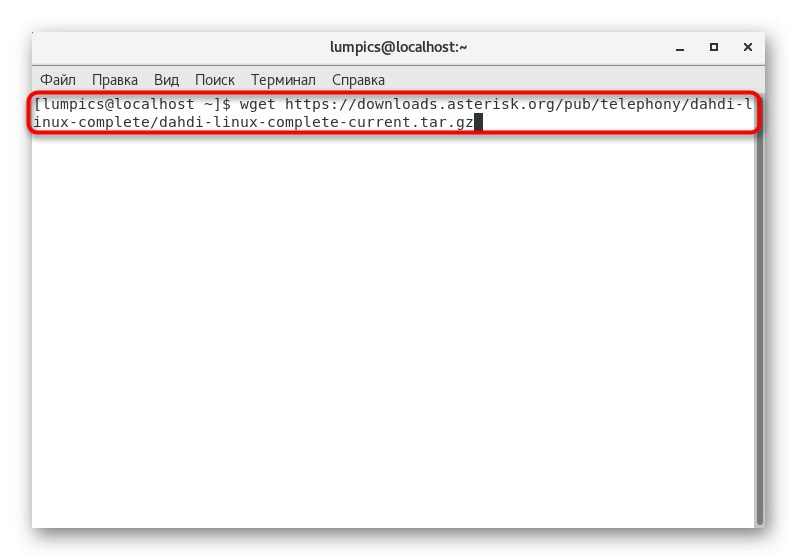
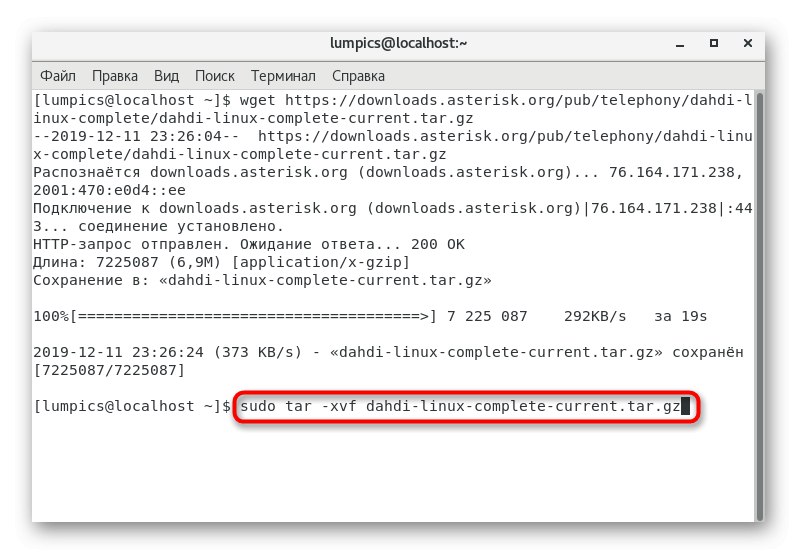
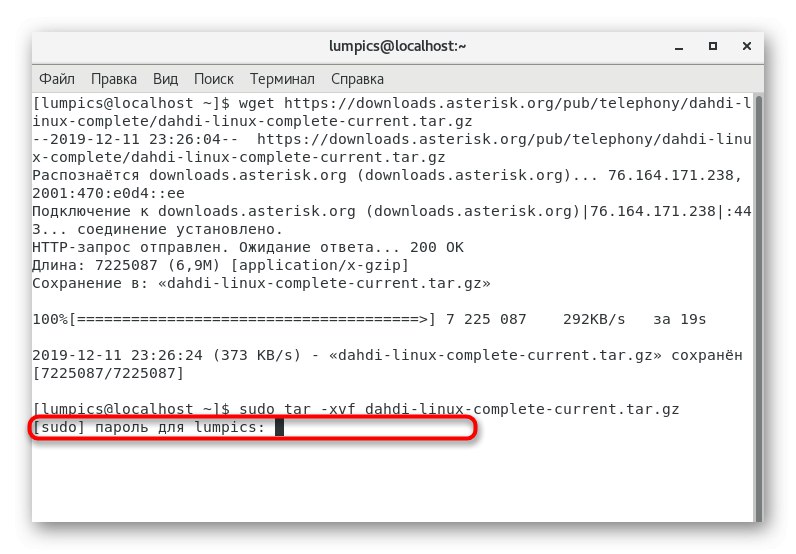
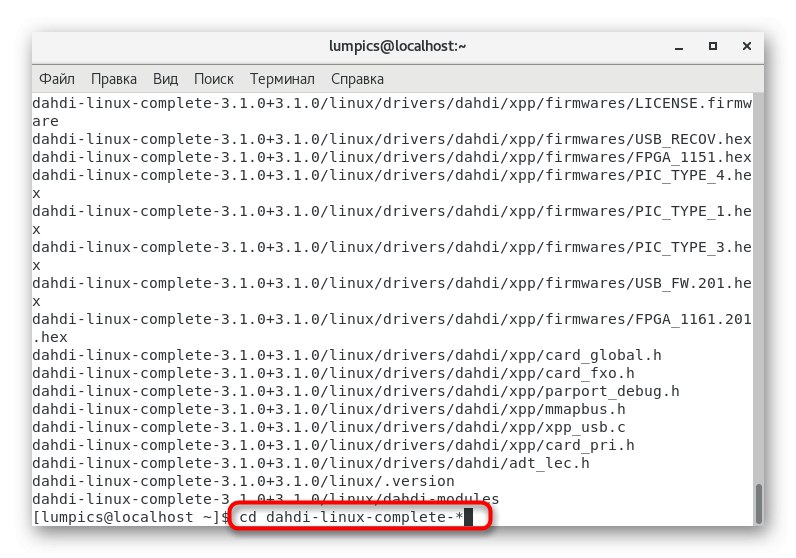
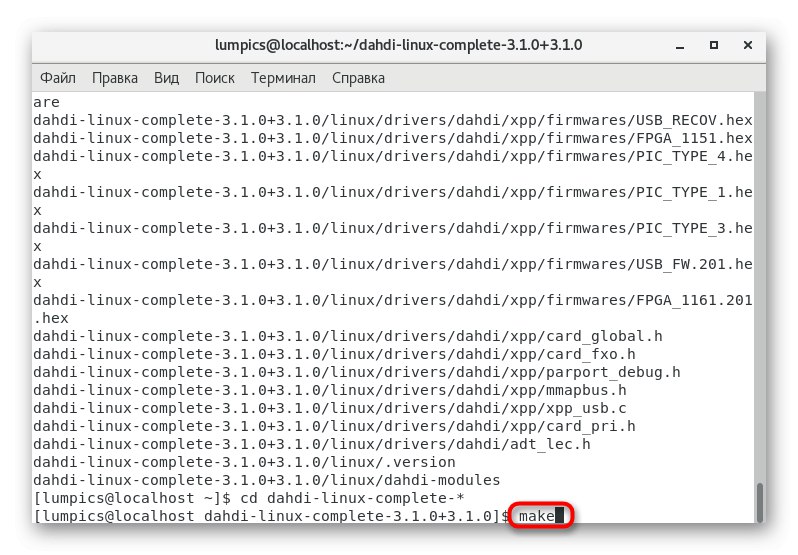

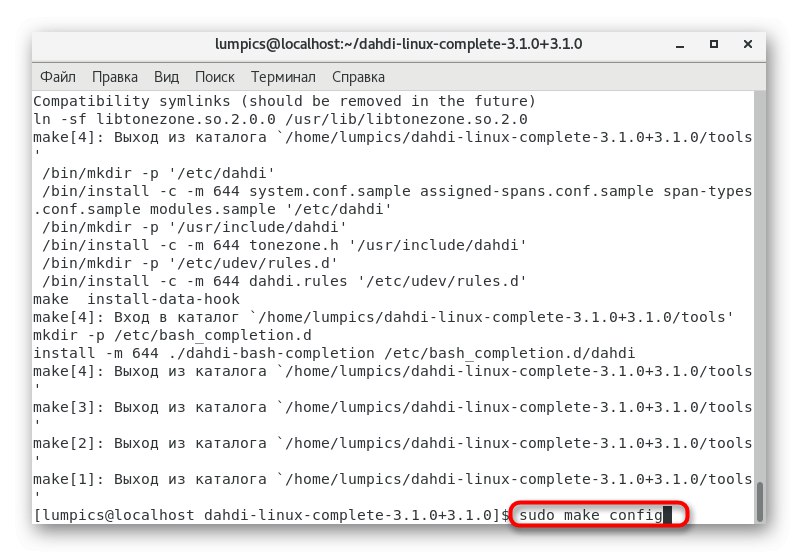
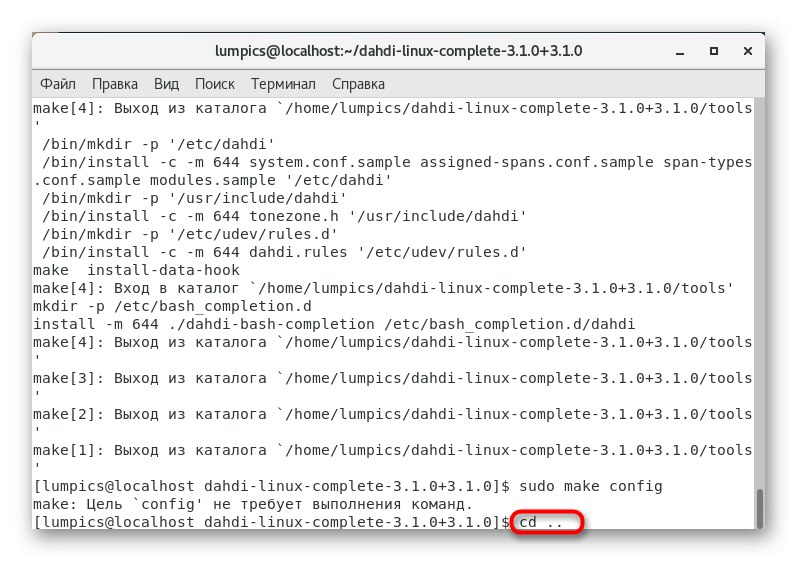
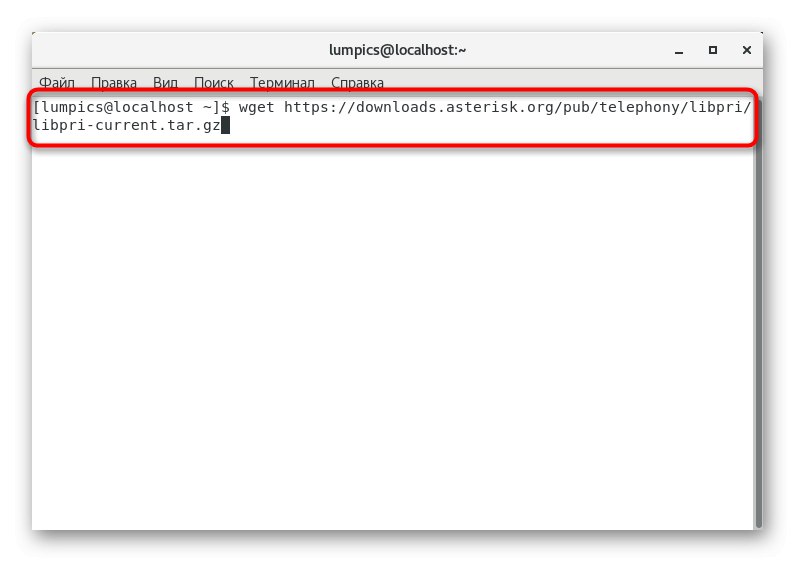
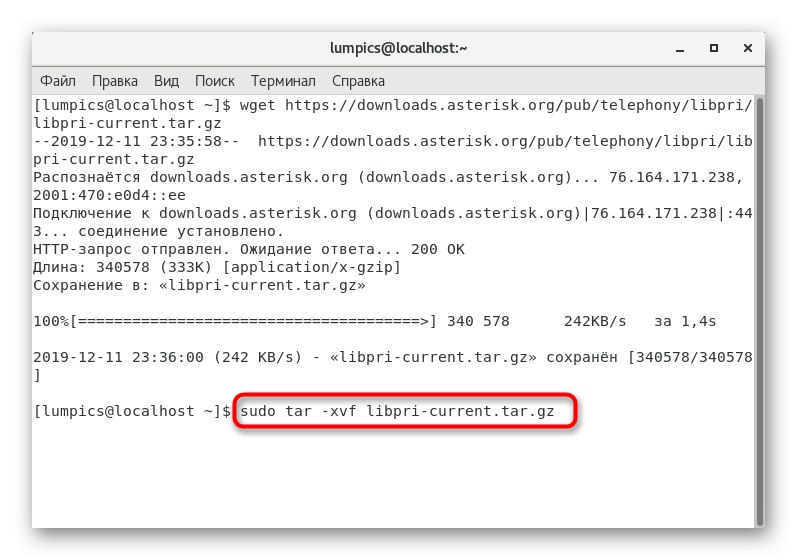
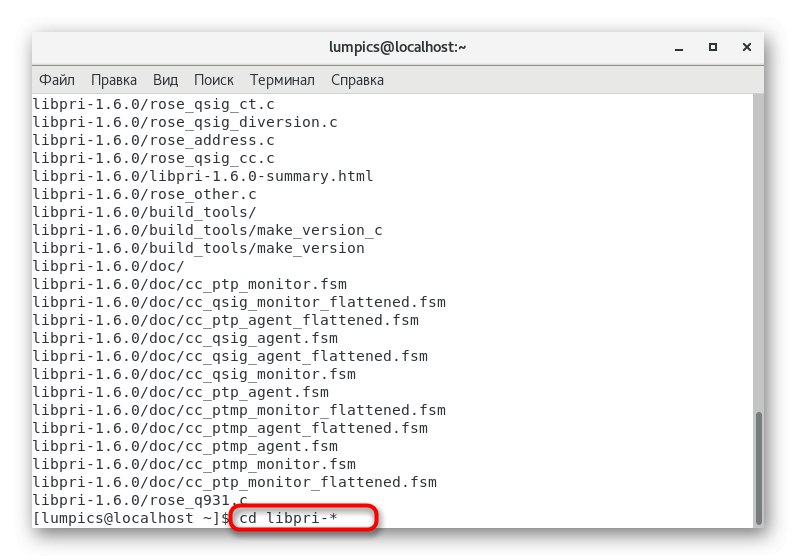
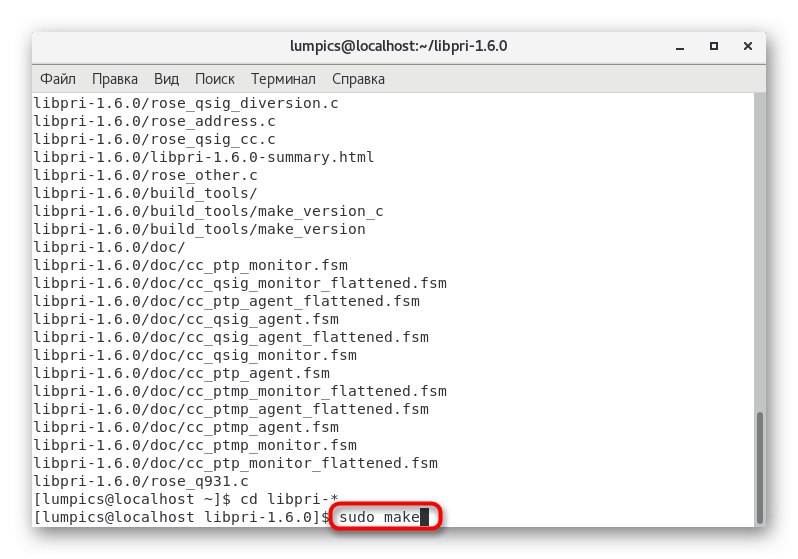
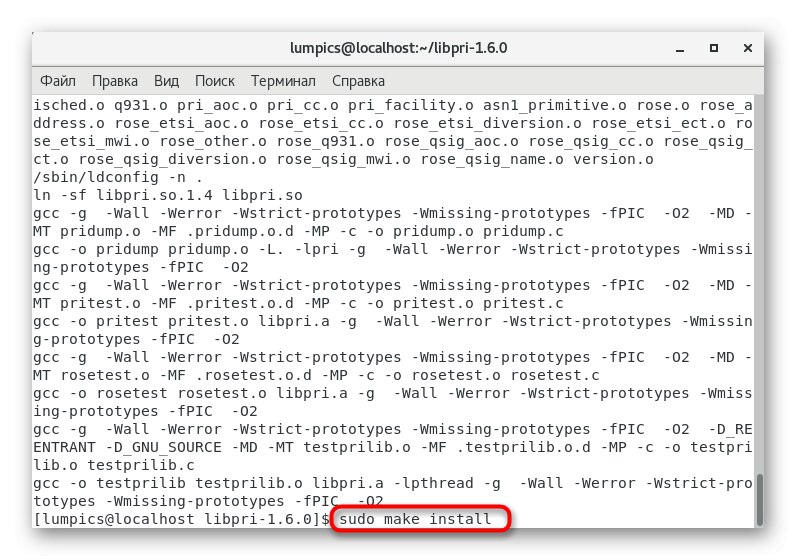
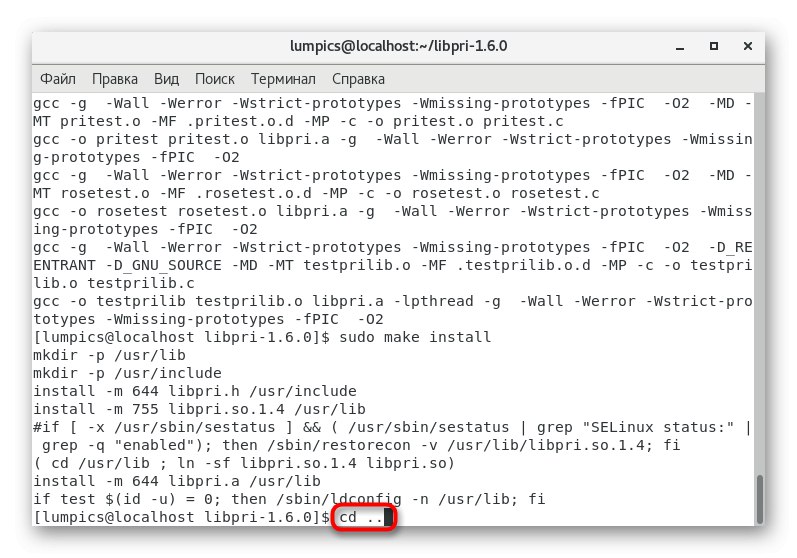
Čitav postupak preuzimanja i sastavljanja ovih programa trajat će oko pola sata, što je povezano s ogromnim brojem arhiva i njihovim dugim raspakivanjem. Ako ste sve učinili ispravno, tijekom toga ne bi smjele nastati pogreške.
Korak 3: Instaliranje zvjezdice
Vrijeme je da instalirate alat za računalnu telefoniju Asterisk, jer su sve potrebne pomoćne komponente već dodane na poslužitelj. Softver se distribuira u obliku TAR.GZ arhive na službenim web stranicama, a njegova instalacija je sljedeća:
- U "Terminal" Unesi
wget http://downloads.asterisk.org/pub/telephony/asterisk/asterisk-13-current.tar.gzza preuzimanje najnovije stabilne verzije alata. Vezu možete zamijeniti ako želite dobiti još jedan sklop tako da ga prvo kopirate sa službene stranice. - Na isti način, raspakirajte datoteke pisanjem
sudo tar -xvf zvjezdica - *. tar.gz. - Kroz
CD zvjezdica- *premjestite se u rezultirajući direktorij. - Ugrađena skripta koristi se za instaliranje ovisnosti
./contrib/scripts/install_prereq instalacija. - Zatim umetnite drugu, približno istu naredbu
./contrib/scripts/install_prereq install-unpackaged. - Kad završite, izbrišite nepotrebne preostale datoteke
sudo učiniti distclean. - Ako unaprijed znate da ćete morati raditi s MP3 datotekama, pisanjem morate dodati odgovarajuću biblioteku
./contrib/scripts/get_mp3_source.sh. - Ostaje samo stvoriti konfiguraciju izvornih datoteka
./configure --prefix = / usr --sysconfdir = / etc --localstatedir = / var --libdir = / usr / lib64 --with-dahdi --with-pri --with-iconv --with-libcurl - -s-speex -s-mysqlclientom. - Pokrenite prozor za konfiguraciju samog uslužnog programa putem
sudo napraviti menuselecti postavite parametre tamo prema vašim potrebama. - Već znate da se nakon raspakiranja i konfiguriranja izvora sastavljaju. Ponovite naredbe ispod jednu za drugom da biste dovršili ovu operaciju.
sudo napraviti
napraviti instalaciju
izraditi config
napraviti uzorke
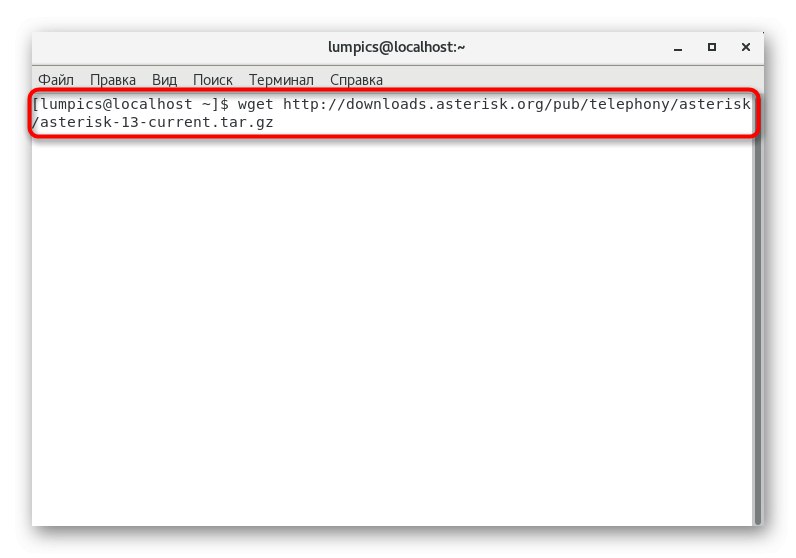
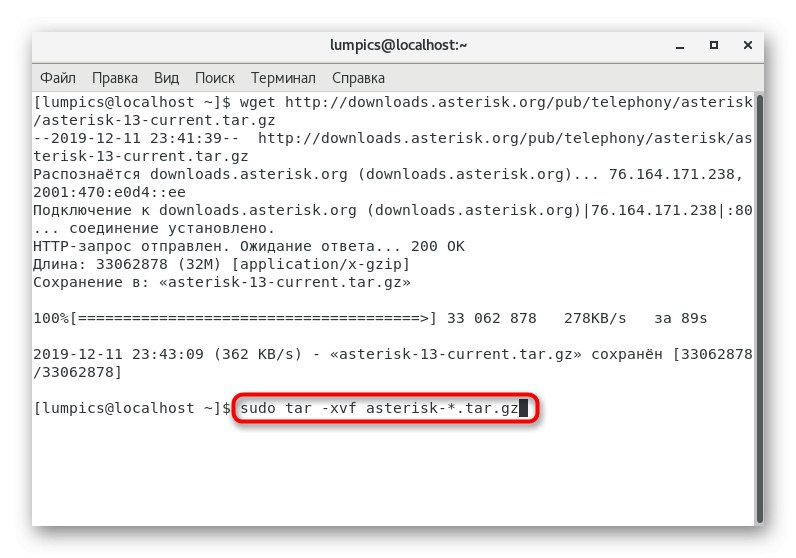
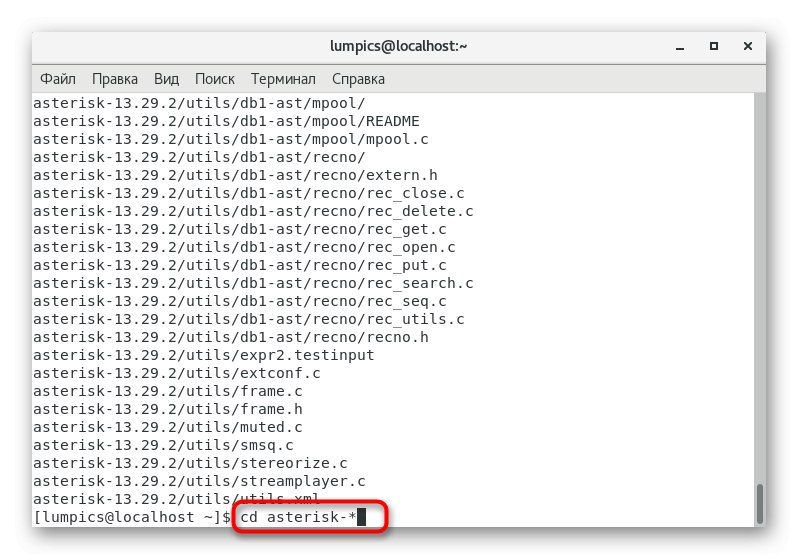
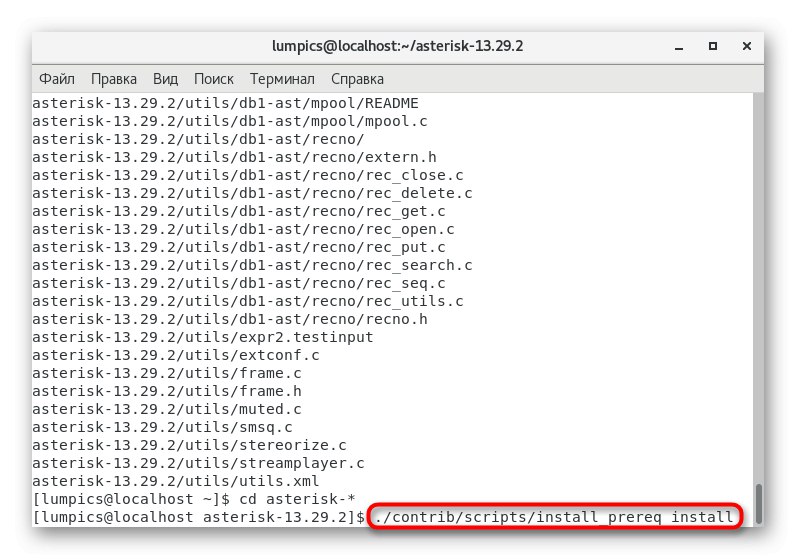
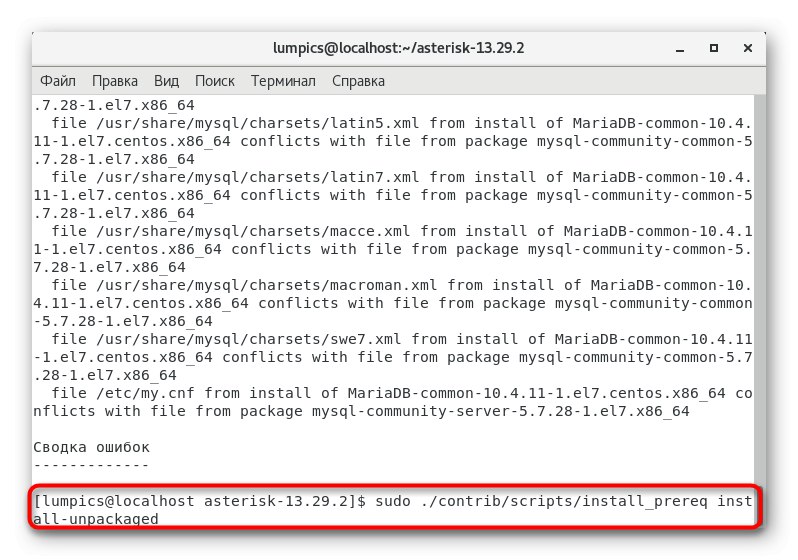
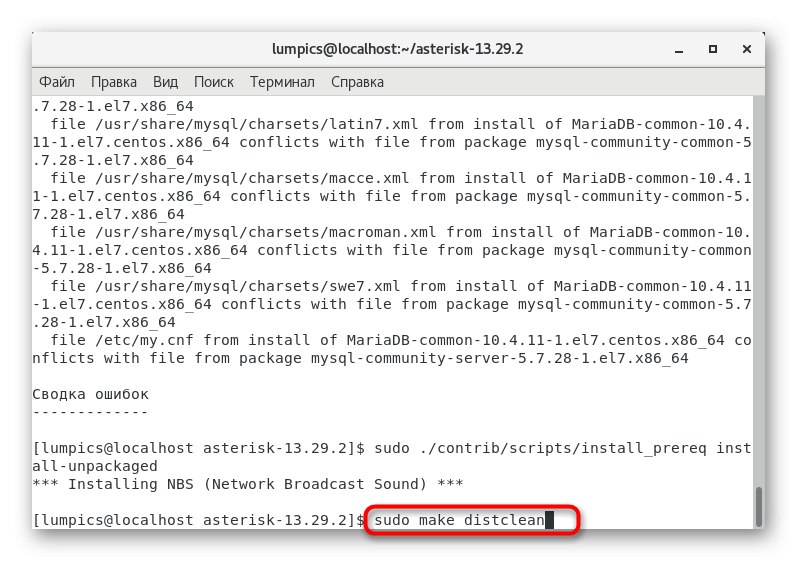
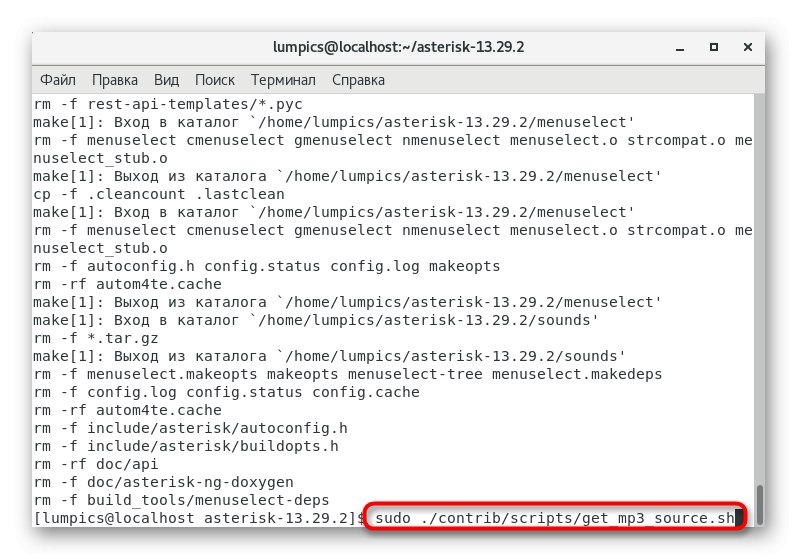
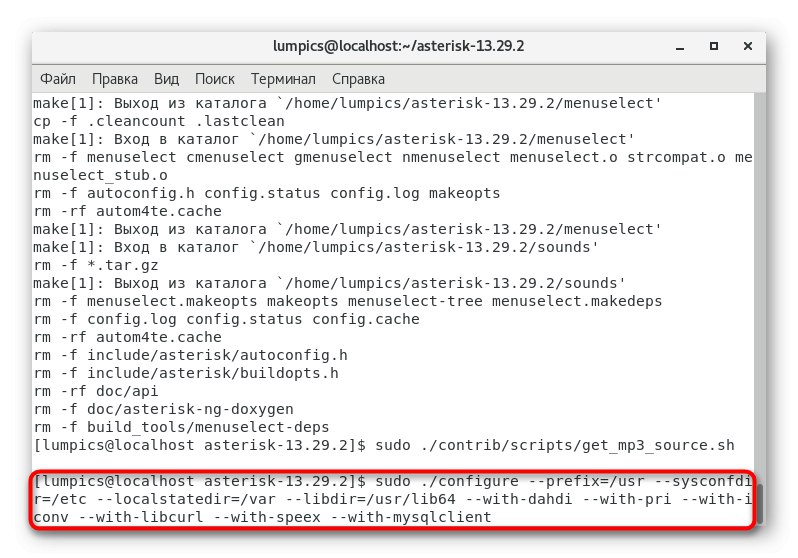
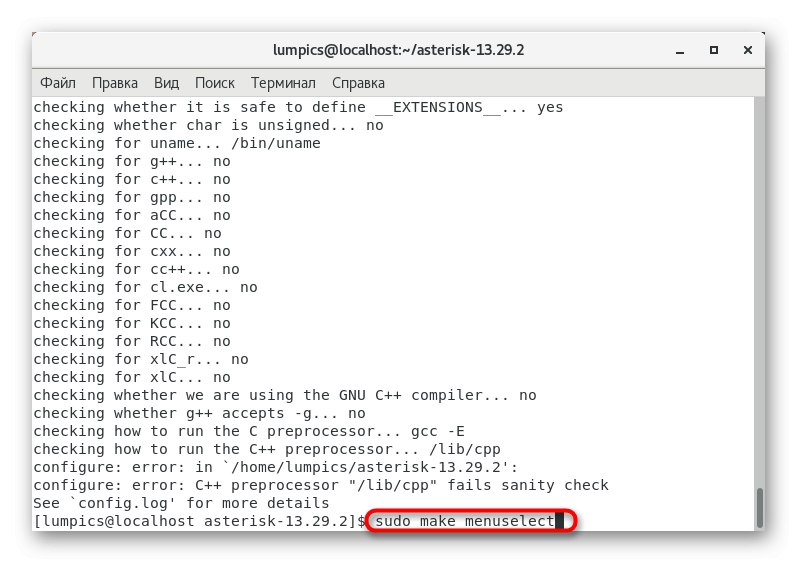
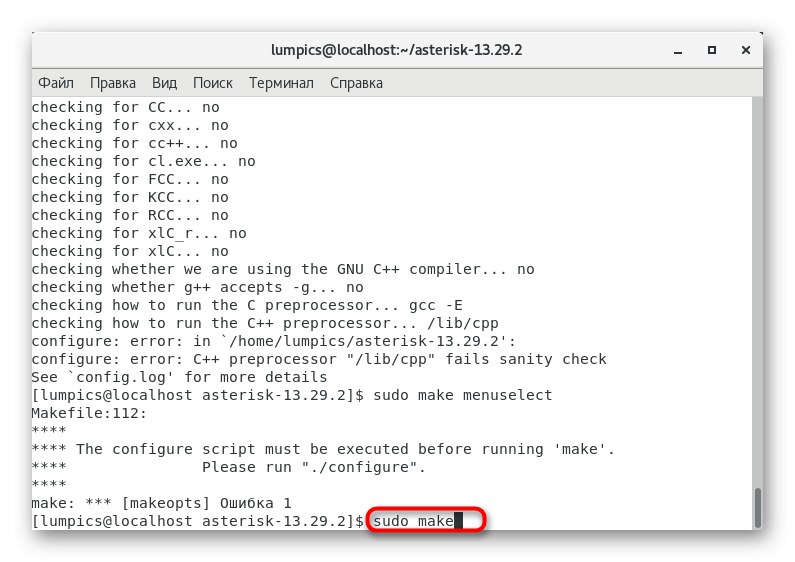
Korak 4: Osnovno postavljanje i pokretanje
Danas se nećemo zadržavati na općenitom postavljanju zvjezdice, jer to nije uključeno u temu materijala i provodi ga svaki administrator sustava pojedinačno, počevši od samog poslužitelja i potreba za korištenjem računalne telefonije. Međutim, postoje osnovni parametri koji se moraju navesti da bi se Asterisk pokrenuo kako bi se testirala njegova funkcionalnost. Pogledajmo ih izbliza.
- Pokrenite konfiguracijsku datoteku
/etc/asterisk/asterisk.confputem bilo kojeg prikladnog uređivača teksta. - U njega zalijepite sljedeće retke.
runuser = zvjezdica
rungroup = zvjezdica
zadani jezik = ru
dokumentacija_jezik = ru_RU - Spremite promjene i izađite iz objekta.
- Upravo smo u datoteci naveli glavnog korisnika uslužnog programa, pa ćemo ga morati dodati u sustav. To je gotovo
sudo useradd zvjezdica -m. - Zatim postavite dozvole za mape umetanjem naredbi ispod jednu po jednu.
chown -R zvjezdica: zvjezdica / var / trčanje / zvjezdica
chown -R zvjezdica: zvjezdica / etc / zvjezdica
chown -R zvjezdica: zvjezdica / var / {lib, log, spool} / zvjezdica
chown -R zvjezdica: zvjezdica / usr / lib64 / zvjezdica
chown -R zvjezdica: zvjezdica / var / log / zvjezdica - Kada završite, provjerite postavke
sudo zvjezdica -ckako bi se osiguralo da uslužni program radi. - Preostaje samo pokretanje Asteriska kao usluge putem
systemctl omogućiti zvjezdicuisystemctl start zvjezdica.
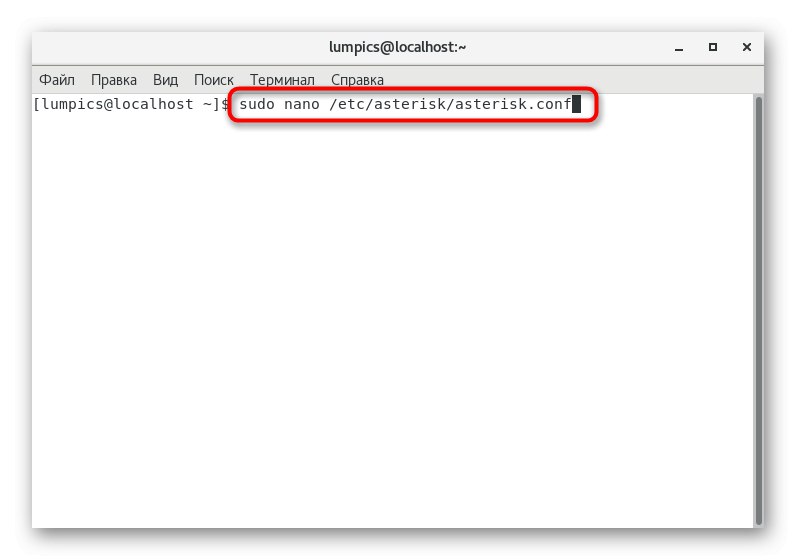
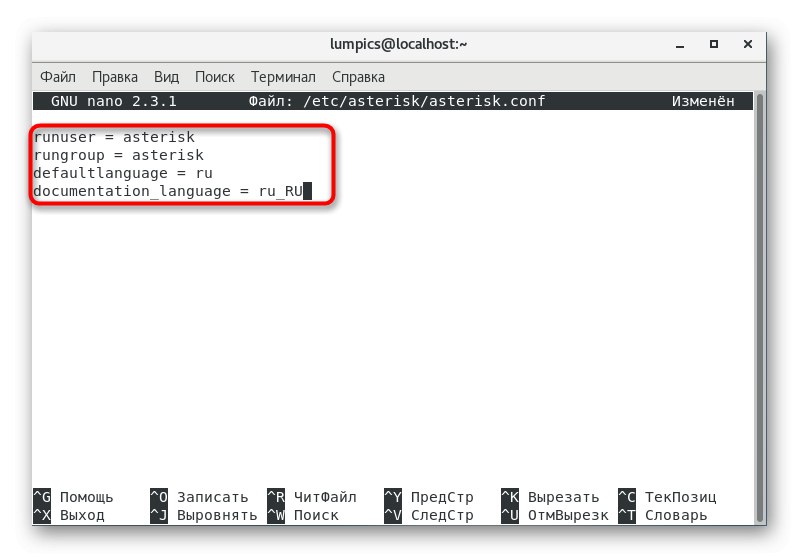
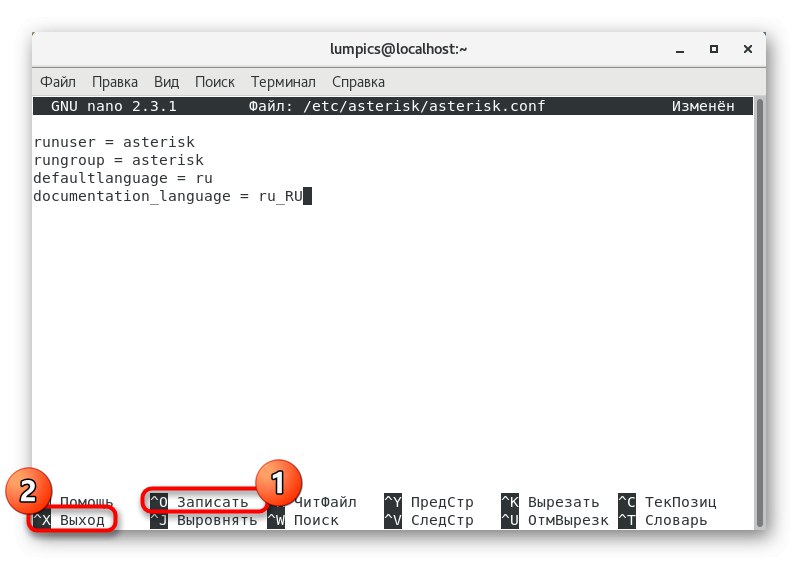
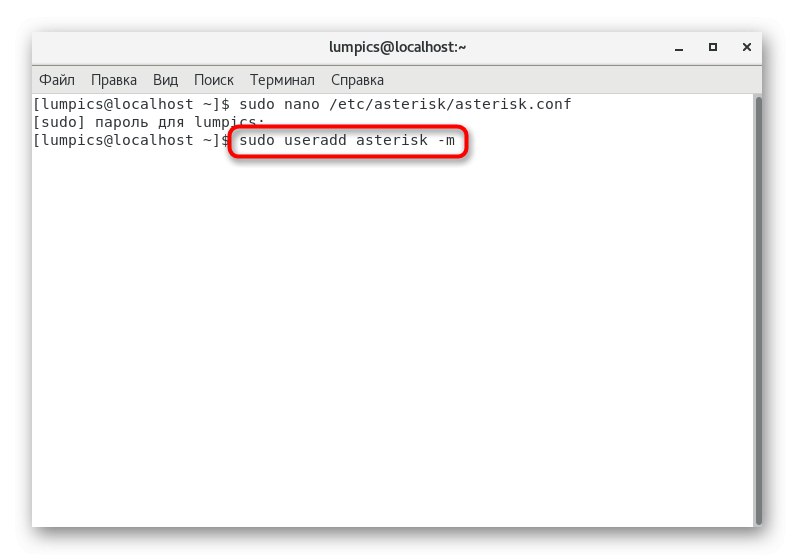
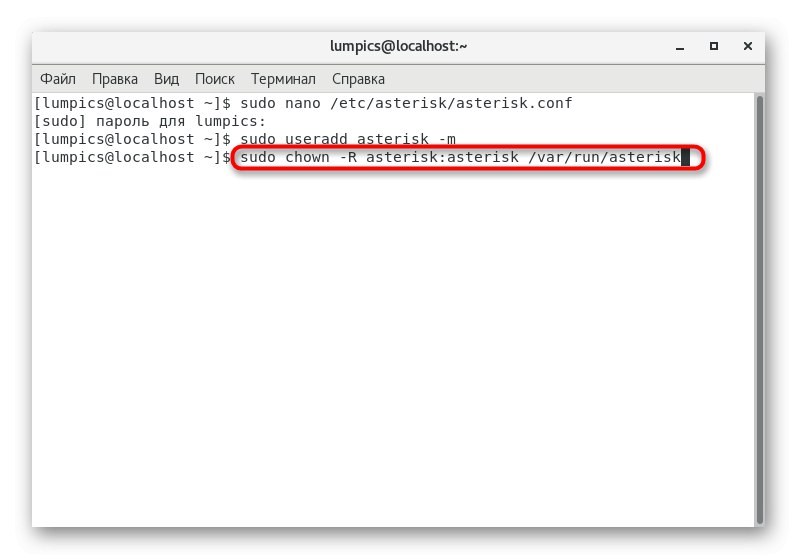
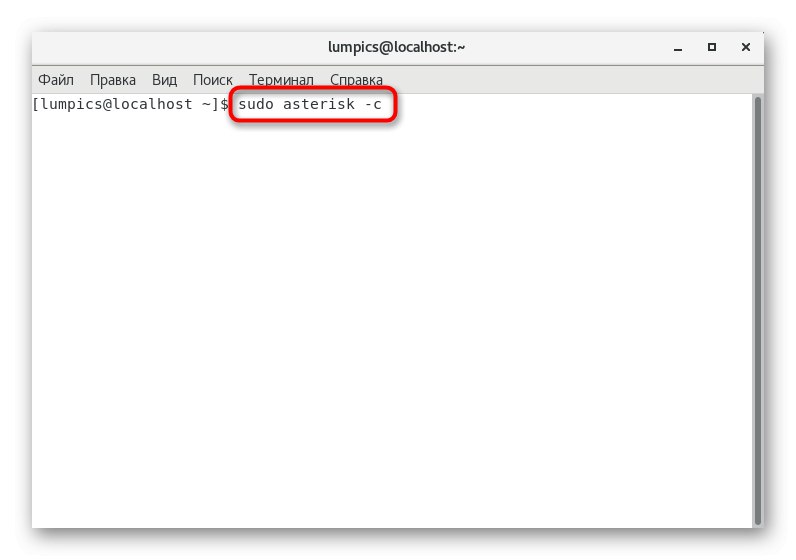
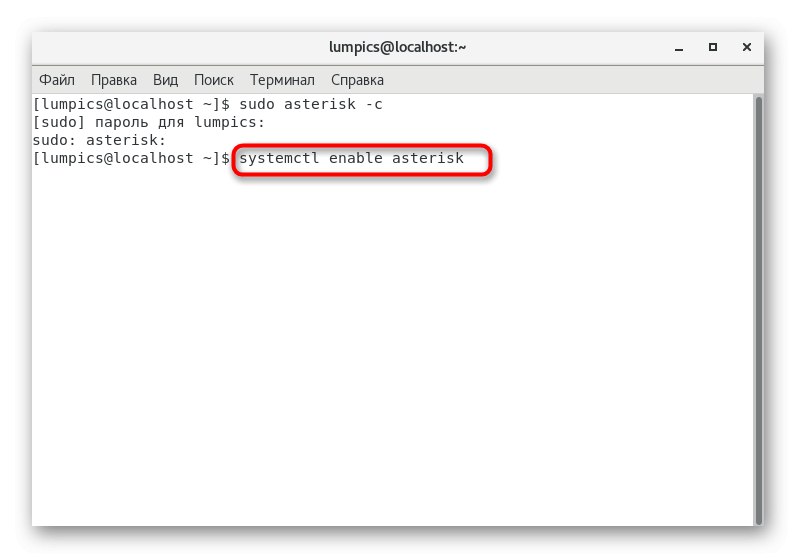
Danas ste dovršili detaljni vodič čija je glavna svrha pokazati početnicima kako instalirati Asterisk i potrebne pomoćne komponente. Jednostavno morate pažljivo pratiti svaku radnju i pozivati se na službenu dokumentaciju uslužnog programa kako biste dobili informacije o nepoznatim funkcijama programa.